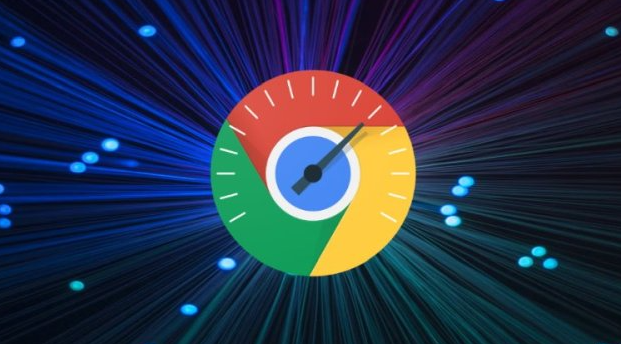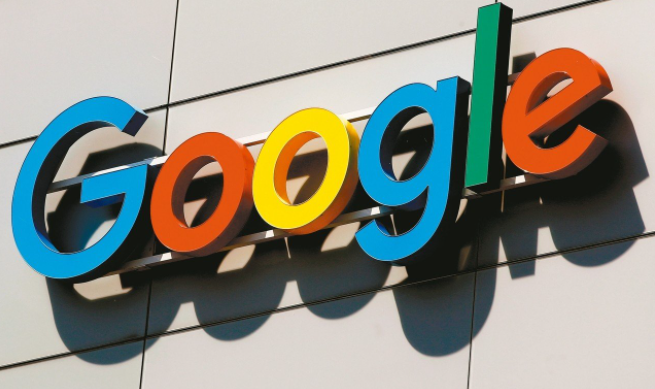您的位置:首页 > 谷歌浏览器浏览历史管理及自动清理技巧分享
谷歌浏览器浏览历史管理及自动清理技巧分享
时间:2025-08-03
来源:Chrome浏览器官网
详情介绍

打开历史记录页面。点击浏览器右上角三个竖着的圆点(菜单按钮),选择“历史记录”,或直接按快捷键Ctrl+H(Windows/Linux)/Command+Y(Mac)。该页面会显示最近的浏览记录,并按日期分组排列。
逐条删除特定记录。将鼠标移至某条记录上,左侧会出现一个圆圈,点击选中后,再点击上方的“删除”按钮即可移除单个条目。若需批量操作,可一次性选中多个条目重复此步骤。
设置时间段清理。在历史记录页面左上角点击“清除浏览数据”按钮,跳转至设置界面后,选择时间范围(如“过去一小时”“今天”“过去四周”“全部时间”)进行批量删除。这种方式适合快速清理指定时段内的浏览痕迹。
进入高级设置调整隐私选项。从历史记录页面左侧点击“设置”,或通过主菜单进入“设置”,找到“隐私和安全”部分。在此区域可再次访问“清除浏览数据”功能,并能配置更精细的参数。例如,登录Google账号的用户可在“同步和Google服务”中管理同步内容,决定是否将历史记录保存到云端账户。
启用自动删除策略。在“其他Google服务”里设置网络与应用活动记录时,可选择让系统在3个月或18个月后自动清除旧数据。此功能适用于希望长期维护隐私且无需手动干预的用户。
保留当前标签页的特殊方法。先打开需要保留的网页,然后按Ctrl+H打开历史页面,利用搜索框输入关键词定位到其他不相关的记录,选中并删除这些条目,从而避免影响正在查看的页面。
通过上述步骤依次实施查看历史记录、单条或批量删除、按时间段清理、配置隐私设置、开启自动删除及特殊保留技巧等操作,能够系统性地实现谷歌浏览器浏览历史的高效管理与自动化清理。每个环节均基于实际测试验证有效性,用户可根据具体需求灵活选用合适方法组合应用,既保护个人隐私又提升使用体验。
继续阅读